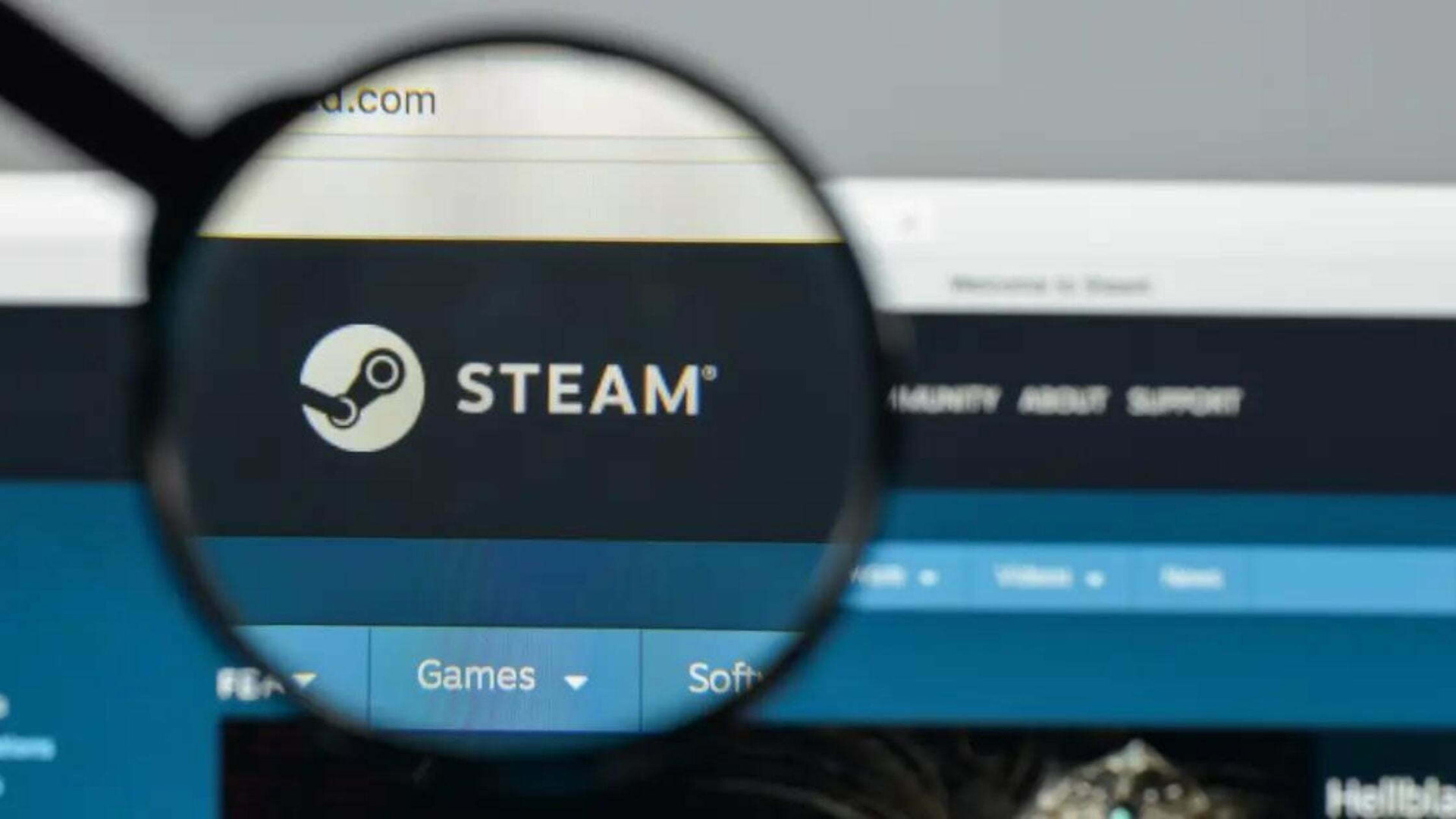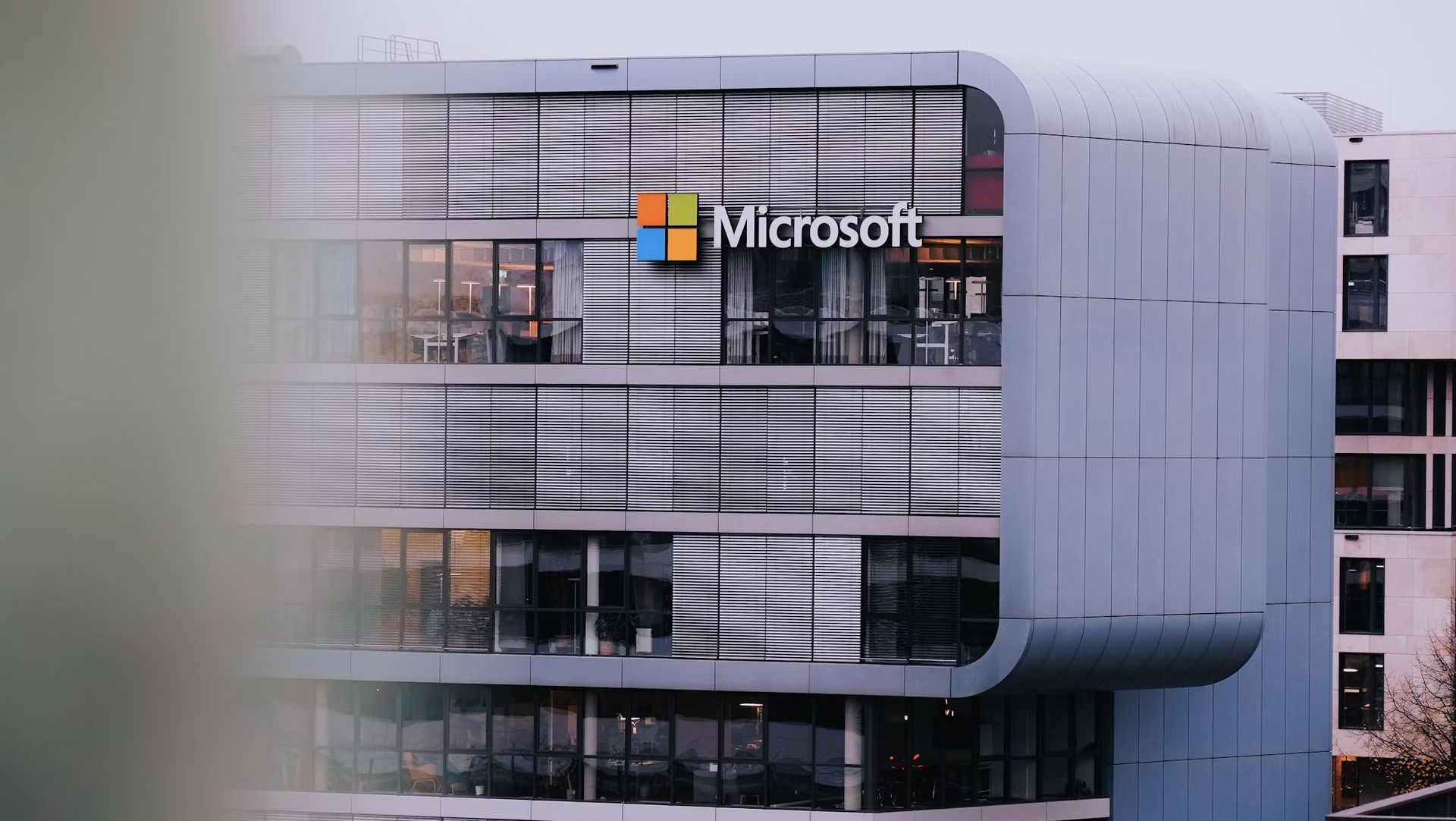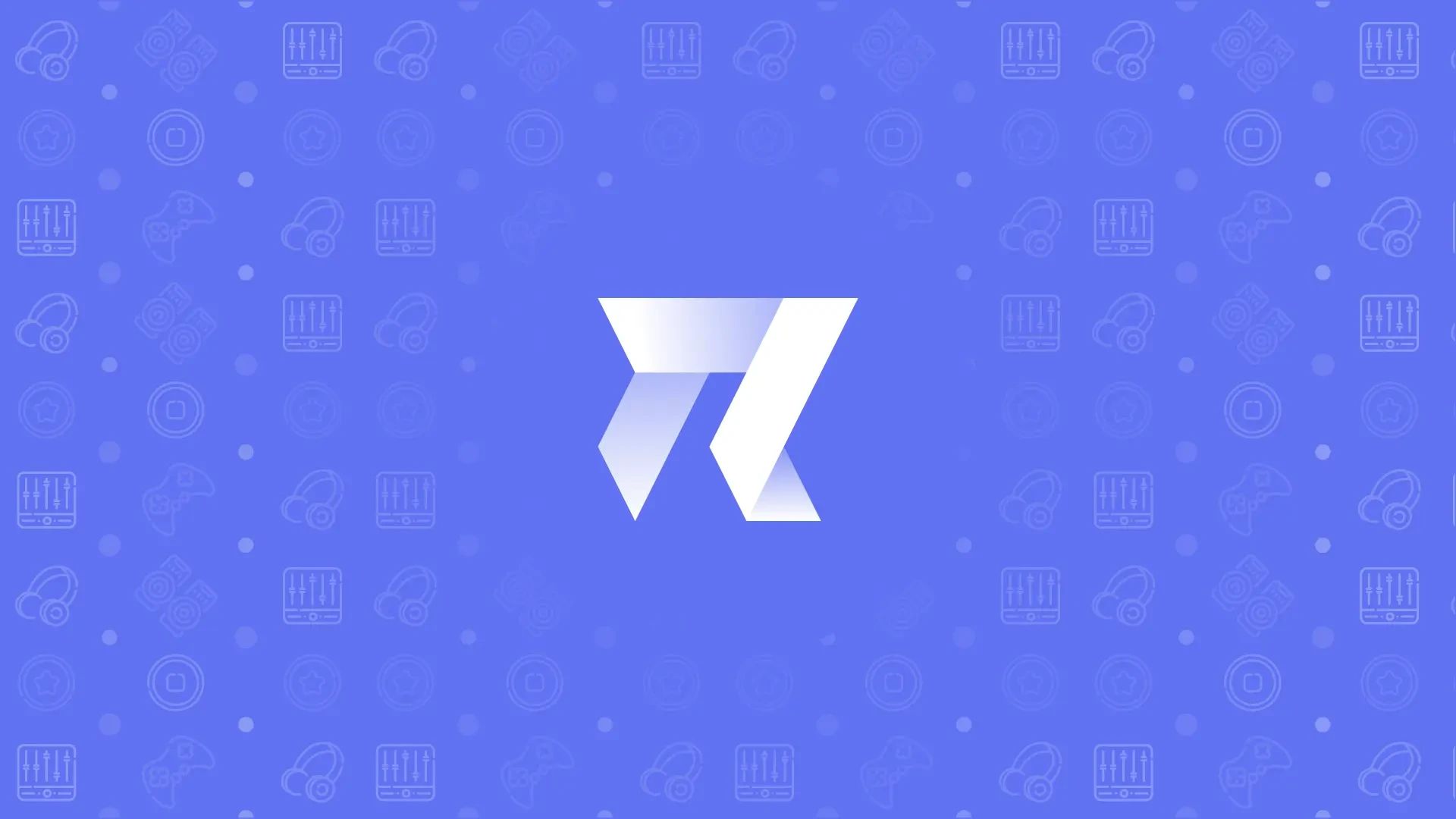Você pode aprender como alterar o nome de usuário do Steam com este artigo. Quando se trata de se identificar, seu nome é realmente poderoso. Talvez você jogue principalmente jogos de tiro em primeira pessoa, mas também goste de RPG e queira um nome diferente para isso. Talvez você não goste da aparência ou som do seu nome de usuário atual do Steam. A Valve simplifica a modificação do seu ID de usuário em qualquer caso.
Como mudar o nome de usuário do Steam?
Você pode modificar seu nome de usuário no software Steam em seu desktop ou telefone, ou no site.
Clique para baixar Steam.
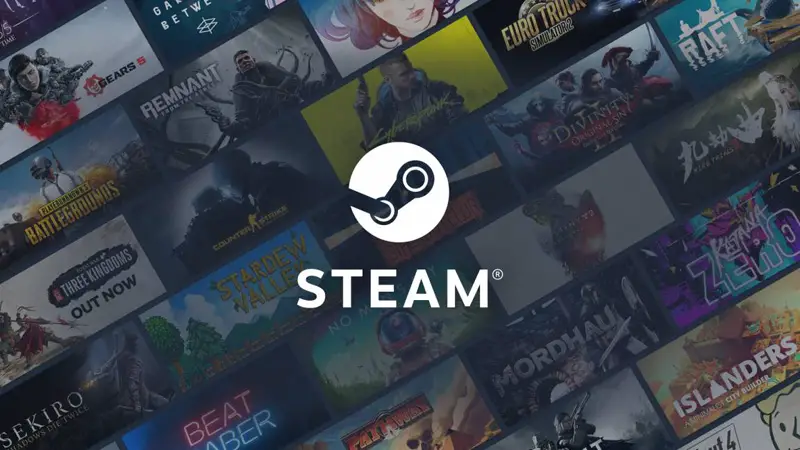
Como alterar o nome de usuário do Steam no Steam Desktop App?
-Clique no seu nome de usuário e depois em “Perfil”.
-A página de perfil exibe informações abrangentes sobre sua conta. No lado direito da tela, clique em “Editar perfil”.
– Role para baixo até encontrar a seção “Geral”. Digite o nome de usuário desejado, bem como um URL personalizado que reflita seu nome de usuário, se desejar.
– Role até a parte inferior da tela e escolha “Salvar”.
Como alterar o nome de usuário do Steam no Steam Phone App?
-Por padrão, o aplicativo de telefone Steam abre na sua lista de amigos. Para ir para a tela de perfil, toque nas três barras horizontais no canto superior esquerdo.
-Finalmente, toque na sua foto de perfil ou nome na parte superior para sair.
-Toque em “Editar perfil”.
-Preencha o nome de usuário desejado. Você também pode digitar qualquer nome de URL personalizado que desejar no campo.
Como alterar o nome de usuário do Steam no site do Steam?
-Você também pode atualizar seu nome de usuário no site do Steam.
-Depois de entrar no Steam, clique na foto do seu perfil no canto superior direito. Como alternativa, acesse sua conta clicando em seu nome e depois em “Perfil” no menu suspenso.
-No canto superior direito da janela, selecione “Editar perfil”. No lado direito da janela, clique em “Editar perfil”.
– Role para baixo até a seção “Geral” no meio da página. Preencha seu novo nome de usuário no espaço fornecido. Você também pode personalizar o URL do seu perfil aqui, se desejar.
– Role a página para baixo, clique no canto direito e selecione “Salvar” no menu.
-O novo nome de usuário deve ser imediato. Você pode alterar seu nome de usuário um número infinito de vezes e com a frequência que desejar, então não se preocupe com isso.
-Steam exibirá os nomes (aliases) que você utilizou anteriormente em sua página de perfil, mas você pode excluir qualquer nome que tenha usado antes.
Fone de ouvido de realidade mista da Apple pode estar chegando